Android: Zakaj ne morem premakniti aplikacije na kartico SD?

Nekateri pogosti razlogi, zakaj je možnost Premakni na kartico SD onemogočena v vaši napravi Android.
Odstranjevanje podvojenih stikov iz naprave Android enega za drugim lahko traja večno. Tudi če ne, sem prepričan, da imaš boljše stvari za početi, kot da izkoristiš svoj prosti čas za njihovo brisanje. Dobra novica je, da obstajajo različne aplikacije, s katerimi lahko poskusite opraviti delo.
Obstaja celo metoda za združitev podvojenih stikov Android, ki jo lahko poskusite in je v nastavitvah vaše naprave. Edini izhod ni brisanje teh stikov; vedno jih lahko združite, če imate isti stik z dvema različnima številkama.
Če za odstranitev podvojenih stikov ne želite uporabiti aplikacije drugega izdelovalca, je edina stvar, ki jo lahko storite, da združite tiste, ki jih imate. To lahko storite tako, da odprete aplikacijo za stike in tapnete tri navpične pike v zgornjem desnem kotu zaslona.
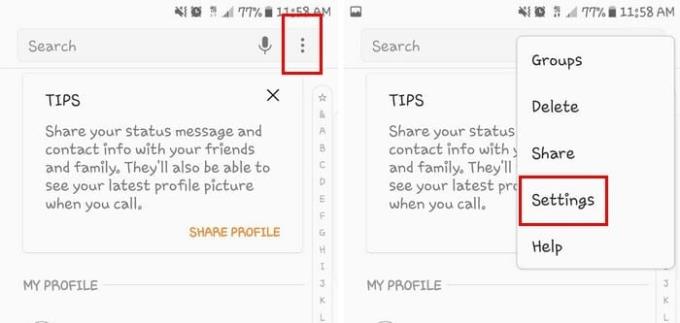
Izberite možnosti Nastavitve in tretja možnost spodaj bo možnost Združi podvojene stike. Aplikacija za stike bi vam morala zdaj pokazati vse dvojnike, ki jih imate, in tudi možnost Združi vse. Dotaknite se te možnosti in si oglejte, kako vaši podvojeni stiki izginejo.
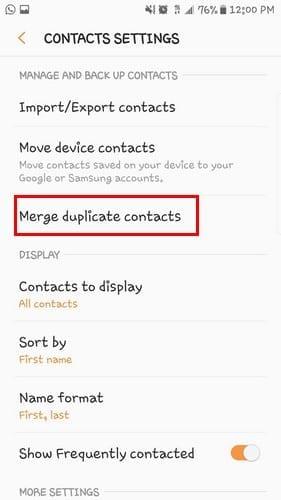
Če ste pripravljeni uporabiti aplikacijo, se aplikacija, ki bo opravila delo, imenuje Odstranjevalec podvojenih stikov . Aplikacija je brezplačna in enostavna za uporabo, samo v primeru, da niste zelo podkovani s tehnologijo. Preden začnete uporabljati aplikacijo, bo zahtevala nekaj dovoljenja, kot je dovoljenje za dostop do vaših stikov.
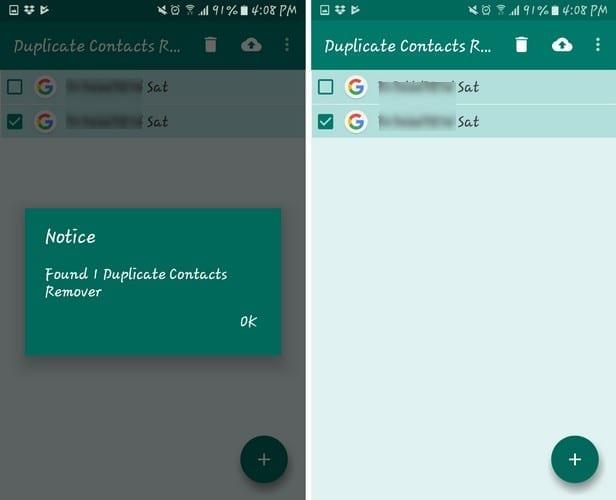
Ko bo del dovoljenj umaknjen, boste preusmerjeni na glavno stran aplikacije. Tukaj vam bo aplikacija samodejno pokazala vse podvojene stike. Dvojnik bo izbran, tako da je edina stvar, ki jo morate storiti, tapniti ikono smeti, da jih izbrišete.
Bolj s funkcijami bogata aplikacija, s katero se lahko znebite svojih dvojnikov, je Simpler Merge Duplicates . Ne samo, da vam pokaže, ali imate podvojene stike, ampak vam pokaže tudi druge koristne informacije.
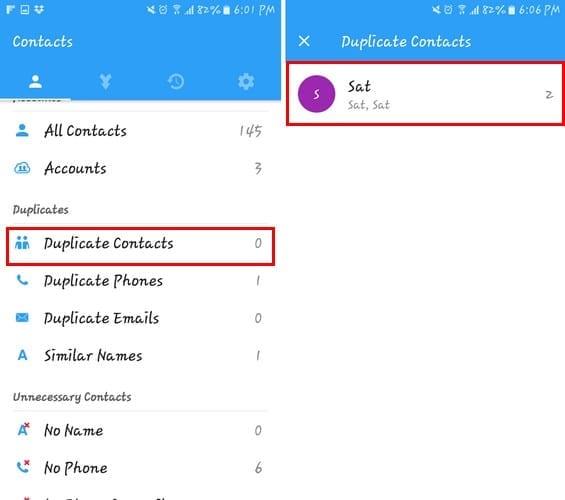
Na primer, prikazal vam bo podvojene telefone, podvojene e-pošte, podobna imena, stike brez imen, brez telefona ali obojega in celo stike, ki jih skoraj ne uporabljate. Na vrhu boste videli štiri zavihke, drugi (dve puščici kot ena) pa vam bo pokazal vse stike, ki jih aplikacija lahko združi.
Udobnejši način za odpravo dvojnikov je iz računalnika z uporabo Google Stikov. Najprej se boste morali prijaviti v svoj račun in takoj, ko ste v njem, boste videli seznam vseh svojih stikov.
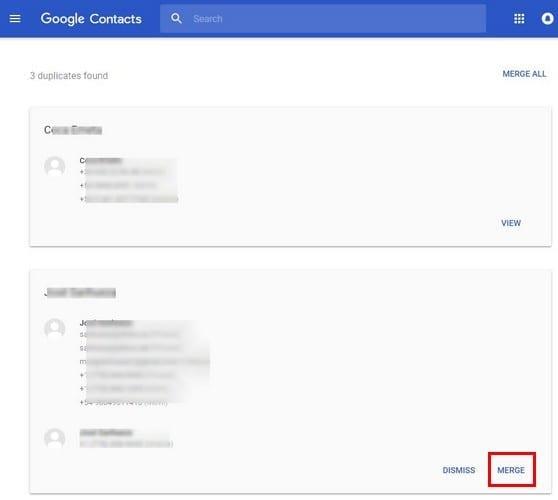
Na levi strani (desno pod pogostimi stiki) boste videli možnost Dvojniki. Tam si boste lahko ogledali vse svoje dvojnike in jih hitro izbrisali s klikom na možnost združitve v spodnjem desnem kotu podvojenega stika.
Podvojeni stiki so lahko moteči, saj le zapolnijo vaš seznam stikov in zavzamejo prostor. Obstajajo različne aplikacije, ki jih lahko preizkusite, vendar sem pravkar omenil dve, ki ju lahko poskusite. Kako ravnate s svojimi podvojenimi stiki? Pustite komentar in delite svoje metode z nami.
Nekateri pogosti razlogi, zakaj je možnost Premakni na kartico SD onemogočena v vaši napravi Android.
Naučite se odstraniti podvojene stike iz naprave Android.
Kako rešiti težavo, pri kateri je aplikacija Google Play obtičala v zanki posodabljanja in vam ne dovoli uporabe aplikacije.
Ponujam seznam stvari, ki jih lahko poskusite, če se zdi, da se vaša naprava Android naključno znova zažene brez očitnega razloga.
Se približujete preseganju mesečne omejitve podatkov? Pod nadzorom nadzirate porabo podatkov, tako da preverite nekaj skupnih področij.
Manjka nočni način na vašem Androidu? S temi koraki vrnite funkcijo v svojo napravo.
Rešite običajno težavo v Androidu, pri kateri v napravo ne morete dodati Googlovega računa.
Pokažemo vam, kako izbrisati fotografijo iz Instagrama za iOS in Android.
Rešitve za brisanje podatkov iz naprave Android, če zaslon ne deluje več.
Kako izklopiti ta nadležna vremenska in jantarna opozorila v napravi Android.
Kako poslati fotografije prek besedilnega sporočila ali e-pošte z napravo Android.
Kako blokirati besedilna sporočila z določene telefonske številke ali stika v napravi Android.
Odpravite težavo, pri kateri je aplikacija Google prikazana kot brez povezave, čeprav ima vaša naprava internetno povezavo.
Po rootanju telefona Android imate poln dostop do sistema in lahko zaženete številne vrste aplikacij, ki zahtevajo root dostop.
Gumbi na vašem telefonu Android niso namenjeni le prilagajanju glasnosti ali prebujanju zaslona. Z nekaj preprostimi nastavitvami lahko postanejo bližnjice za hitro fotografiranje, preskakovanje skladb, zagon aplikacij ali celo aktiviranje funkcij za nujne primere.
Če ste prenosnik pozabili v službi in morate šefu poslati nujno poročilo, kaj storiti? Uporabite pametni telefon. Še bolj sofisticirano pa je, da telefon spremenite v računalnik za lažje opravljanje več nalog hkrati.
Android 16 ima pripomočke za zaklenjen zaslon, s katerimi lahko po želji spremenite zaklenjen zaslon, zaradi česar je zaklenjen zaslon veliko bolj uporaben.
Način slike v sliki v sistemu Android vam bo pomagal skrčiti videoposnetek in si ga ogledati v načinu slike v sliki, pri čemer boste videoposnetek gledali v drugem vmesniku, da boste lahko počeli druge stvari.
Urejanje videoposnetkov v sistemu Android bo postalo enostavno zahvaljujoč najboljšim aplikacijam in programski opremi za urejanje videoposnetkov, ki jih navajamo v tem članku. Poskrbite, da boste imeli čudovite, čarobne in elegantne fotografije, ki jih boste lahko delili s prijatelji na Facebooku ali Instagramu.
Android Debug Bridge (ADB) je zmogljivo in vsestransko orodje, ki vam omogoča številne stvari, kot so iskanje dnevnikov, namestitev in odstranitev aplikacij, prenos datotek, root in flash ROM-e po meri ter ustvarjanje varnostnih kopij naprav.
Z aplikacijami s samodejnim klikom. Med igranjem iger, uporabo aplikacij ali opravil, ki so na voljo v napravi, vam ne bo treba storiti veliko.
Čeprav ni čarobne rešitve, lahko majhne spremembe v načinu polnjenja, uporabe in shranjevanja naprave močno vplivajo na upočasnitev obrabe baterije.
Telefon, ki ga mnogi trenutno obožujejo, je OnePlus 13, saj poleg vrhunske strojne opreme premore tudi funkcijo, ki obstaja že desetletja: infrardeči senzor (IR Blaster).



















